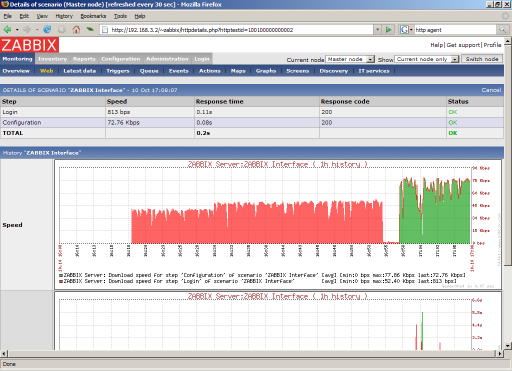Is this not what you were looking for? Switch to the current version or choose one from the drop-down menu.
5 実際に使用するシナリオ
ここでは、Zabbixウェブ監視機能を使用して、Zabbixウェブインタフェースを監視する手順について説明します。具体的には、その可用性、生成するコンテンツの正当性、および応答速度を監視します。最初にユーザ名とパスワードを使ってログインします。
ステップ1
新しいホストアプリケーションの追加
すでに適切なアプリケーションが動作している場合は、このステップを実行する必要はありません。ホストが存在しない場合は、ホストの作成も行う必要があります。[設定] → [ホスト]を開き、ウェブ監視を行いたいホストの隣にある「アプリケーション」をクリックします。アプリケーションの画面で「アプリケーションの作成」をクリックします。
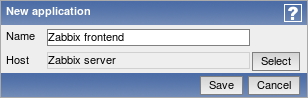
ステップ2
新しいウェブシナリオの追加
Zabbixウェブインタフェースを監視するための新しいシナリオを追加します。このシナリオは複数のステップから構成されます。
[設定] → [ウェブ]をクリックし、ホストを選択して「シナリオの作成」ボタンをクリックします。アプリケーションフィールドのとなりの「選択」をクリックし、さきほど作成したアプリケーションを選択します。
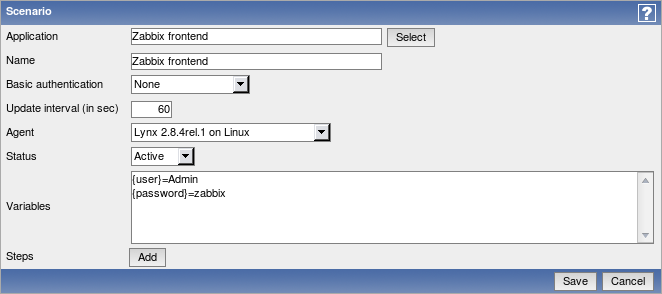
また、{user}と{password}の2つのマクロも作成します。
ステップ3
シナリオのステップの定義
監視するためのステップを追加します。
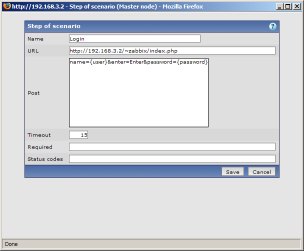
シナリオのステップ1。{user}と{password}の2つのマクロを使用します。
<note important>ZabbixのWebインターフェースはログイン後にJavaScriptによるリダイレクトを使用しています。上記のように最初のステップでログインを行ってから他のステップでログインしたかどうかを確認する必要があります。さらに、ログインのステップではURLにindex.phpファイルを含めたフルパスを設定する必要があります。
すべてのpost変数は1行で記載し、&記号で連結しなければいけません。ZabbixのWebインターフェースにログインするための設定例:
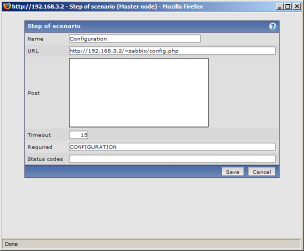
シナリオのステップ2。
ステップ4
シナリオの保存
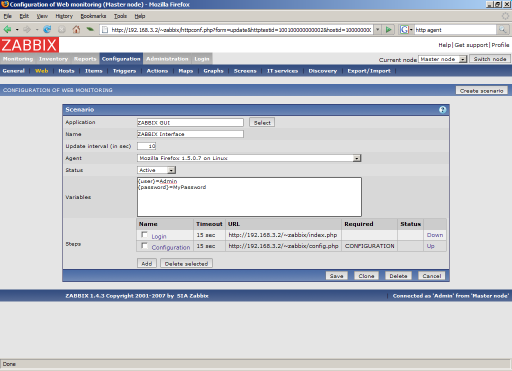
[監視データ]→[ウェブ]を選択すると、アプリケーションとリンクされているシナリオのリストが表示されます。
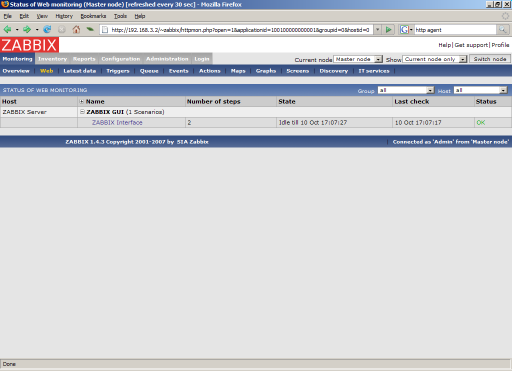
シナリオをクリックすると、統計情報が表示されます。